资源简介
物集大话 PC端+手机新端 手工端源码+图文教程
搭建教程:(转载注明来源jiaobenwang.com)
购买云服务器不赘述,一般选择腾讯云、阿里云。每天都有活动,一般1H2G的大概90多元。不建议选择不知名的小服务器。
实在不懂的先查百度!
创建云服务器
系统: windows server 2008企业版64位
系统: windows server 2012企业版64位
安全组配置:(云服务器的端口在此放通)
注意:有的云服务器端口放通,并不在安全组里,需要进系统里,在防火墙规则里放通进和出。
安全组在服务器页面,自己找。
开放端口:80、7100、8083、8080
下面开始架设
先在你电脑上远程连接服务器,用远程桌面。端口3389得开,默认是开着的,连不上百度~
账号密码 自己服务器设置,默认账号一般是Administrator
或者 登录本机 win+R调出命令行,输入mstsc
输入你服务器ip
点击连接,输入密码
也可成功登录,如果提示密码错误,在服务器里重新设置密码,再登录
这就算进入服务器里了
传完文件,安装360zip_setup.exe,是为了以后方便解压缩包
- 安装基础环境:安装微软运行库
2、安装JAVA,安装到默认位置,不要更改。
安装jdk-8u181-windows-x64.exe
3、配置Java变量:
Administrator的用户变量
新建变量 JAVA_HOME C:\Program Files\Java\jdk1.8.0_181
CLASSPATH .%JAVA_HOME5lib\dt.jar;%JAVA_HOME%\lib\tools.jar;
系统变量
CLASSPATH .;C:\Program Files\Java\jdk1.8.0_181\lib\dt.jar;C:\Program Files\Java\jdk1.8.0_181\lib\tools.jar
Path 添加 %JAVA_HOME%\bin;%JAVA_HOME%\jre\bin;
可以先用配置工具配置,然后看图片检查变量是否正确加上。
Jdk安装过程参考:https://jingyan.baidu.com/article/7f41ececcc3367183d095cee.html
配置好变量重启服务器。
4、安装oracle
安装过程:https://www.cnblogs.com/liuhongfeng/p/5267549.html
请查看视频内oracle安装,如果遇到报错,或内存不足,忽略,继续安装。
oracle文件夹点击setup
不选择接收更新,点击下一步
点击是
点击下一步
因为操作系统是windows service 选择服务器类,点击下一步
点击下一步
设置管理数据库口令
5、Plsql安装过程:https://www.onlinedown.net/soft/4902.html
Plsql安装简单,一路Next,
安装好之后Plsql登录
账号system 密码Dh12345678 密码和你oracle数据库口令一致
注册
Plsql注册码:
product code: 4vkjwhfeh3ufnqnmpr9brvcuyujrx3n3le
serial Number: 226959
password: xs374ca
然后Plsql改成中文显示
菜单->Tools ->preferences->User Interface -> Appearance -> Language 选择 Chinese.lang
6、请查看视频怎么跑脚本
先按照这个路径,创建文件夹:C:\pack\db
PLSQL登录后 建立窗口 运行SQL
下面开始跑脚本。注意,本端经过整理,原始脚本不能跑,用了新的脚本,所以视频为辅,看这个文档为主。
打开数据库脚本1
⑴ 先在sql窗口运行运行如下代码
create tablespace user_data
datafile ‘C:/pack/db/use_data.dbf’ size 10M
autoextend on next 10M maxsize unlimited ;
⑵然后清空sql窗口内容,运行如下代码
create user wjtest identified by wjtest default tablespace USER_DATA;
grant create session,create table,unlimited tablespace to wjtest;
⑶清空sql窗口内容,运行如下代码
这一步是解锁WJTEST账号,WJTEST为普通账号,语句如下:
alter user WJTEST identified by WJTEST account unlock;
alter profile default limit FAILED_LOGIN_ATTEMPTS UNLIMITED;
⑷清空sql窗口内容,运行如下代码
使用 system 账号给 wjtest 账号,授权可以更新视图,语句如下:
grant create any view to wjtest
⑸然后清空sql窗口内容,打开数据库脚本2,运行如下代码,
——————————————————–
— 文件已创建 – 星期日-十二月-06-2020
——————————————————–
——————————————————–
— DDL for Type TABLETYPE
——————————————————–
由于代码太长,中间省略,
RETURN t_internal;
END IF;
END IF;
if lv_srtNum<>0 THEN
lv_str:=substr(lv_str,lv_srtNum+1,length(lv_str));
lv_srtNum:=instr(lv_str,’|’);
END IF;
end loop;
END IF;
RETURN t_internal;
END;
在跑脚本的过程中,会弹出一些错误,都是正常的,点击确定,让它继续往下跑,直至跑完。
7、脚本跑完了,但数据库还是有需要动的地方,关掉数据库,不要用system登录了,改用WJTEST账号登录PLSQL,账号密码都是WJTEST
看图,数据库Views 找到LOGINTABLE
LOGINTABLE右键编辑,添加查询字段 ,r.MERIDIANS 放在r.PALS后面
增加完之后,ctrl+a 全部选中,然后点一下那个绿色按钮,跑一遍
给服务器加虚拟内存,最少给4G虚拟内存,加完虚拟内存重启服务器。不会的百度
8、在开始按钮—运行—–输入cmd 回车
窗口内输入cd C:\Users\Administrator\Desktop\Redis-x64-3.2.100 回车,(路径不一定对,找你这个文件夹的真实路径)
再输入redis-server.exe redis.windows.conf 回车
9、找到 apache-tomcat-test文件夹打开,打开bin文件夹,运行startup.bat程序,开始启动。
出现7100初始化数据完毕,主服务器启动完毕。
出现一堆物品最大,宝宝最大、用户最大这些。 那就是启动成功了。
默认注册码是6666
正确关闭服务器
1.tomcat.wuji.5窗口,按ctrl+c 等出现物品xxx,然后X掉窗口
2.Redis窗口,按ctrl+c 然后X掉窗口
数据库对照
左侧–下面–小框
找到Table spaces
USER_DATA———Tables——–WJTEST.USERTABLE 注册的账号信息
——–WJTEST.ROLE_TABLE 角色信息
——–WJTEST.ROLE_SUMMONING 召唤兽信息,对应自己的角色ID
——–WJTEST.OPENAREATABLE 区信息 注册码在此修改
——–WJTEST.MOUNT 坐骑
——–WJTEST.LINGBAO 灵宝和法宝
——–WJTEST.GANG 帮派
USERS———Tables ———-RUFENGHAOCONTROL 封号
资源文件详情
│__玩法攻略和其他
│_____玩法攻略和其他\txt加解密工具.zip
│_____玩法攻略和其他\vip.rar
│_____玩法攻略和其他\~$表格对照.docx
│_____玩法攻略和其他\人物修正.png
│_____玩法攻略和其他\任务类型解释.txt
│_____玩法攻略和其他\充值和刷物品说明.txt
│_____玩法攻略和其他\原始客户端item.7z
│_____玩法攻略和其他\宝宝搭配技能.txt
│_____玩法攻略和其他\改过的客户端item.7z
│_____玩法攻略和其他\清档脚本.txt
│_____玩法攻略和其他\物品ID.rar
│_____玩法攻略和其他\物集改商城仙玉.jpg
│_____玩法攻略和其他\表格对照.docx
│_____玩法攻略和其他\物集TCP查看工具方法
│__3-手游端
│_____3-手游端\ApkToolAid2.41.zip
│_____3-手游端\安卓.apk
│_____3-手游端\物集手游架设.txt
│__2-客户端教程
│_____2-客户端教程\大话东游.7z
│_____2-客户端教程\客户端源码.rar
│_____2-客户端教程\客户端需要安装的
│_____2-客户端教程\攻略参考
│__1-服务器教程
│_____1-服务器教程\数据库脚本1.txt
│_____1-服务器教程\数据库脚本2.txt
│_____1-服务器教程\服务端源码.rar
│_____1-服务器教程\架设教程必看,不看进不去游戏.doc
│_____1-服务器教程\解压密码+详细架设教程.txt
│_____1-服务器教程\服务器需要的
│__解压密码+详细架设教程.txt
│__图文教程及问题交流地址.url
实测截图(转载注明来源网游单机网jiaobenwang.com)




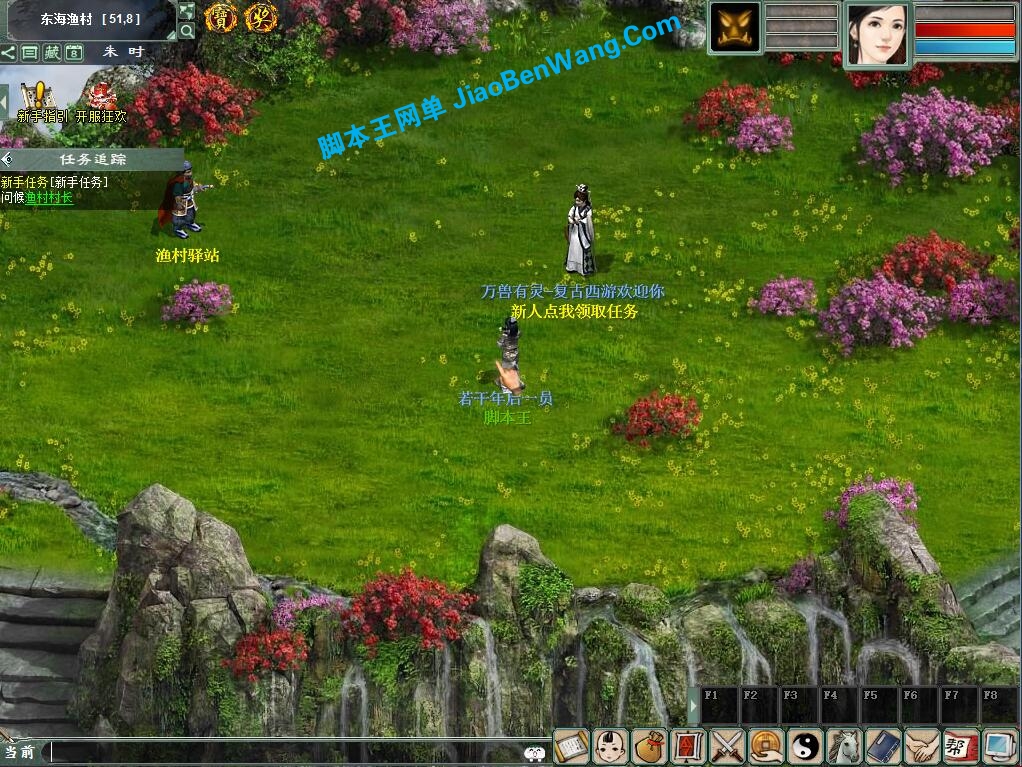



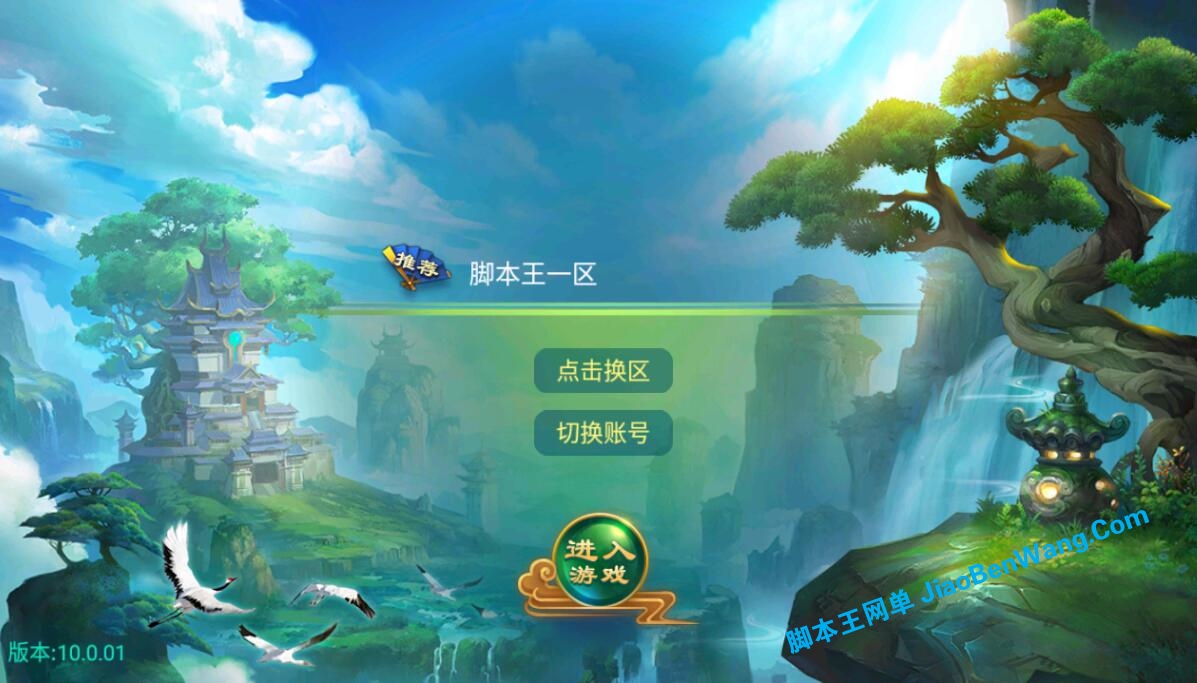
新手须知(老手无视)(转载注明来源藏宝湾cangbaowan.top)
如何选择合适的服务端系统?
1.首先你要判断这个游戏服务端平台类型是Windows系统,还是linux系统的版本,或者是VM虚拟机版本等。 2.如果是Windows系统的端,推荐使用windows2008R2 x64系统,当然用win7 win10等系统也是可以的。 3.如果是linux系统的端,推荐使用 centos7.6以上+ 宝塔平台,宝塔平台可以实现可视化操作。 4.如果是本地电脑架设,推荐安装虚拟机系统。如果是云服务器架设,选择合适的系统自动安装好即可。 5.系统搞好之后,请按照教程说明,一步一步的弄。很多细节会导致你架设不成功。 PS:这里说的服务器并不是说要买云服务器,你本地的PC电脑、笔记本电脑也是一样可以,装什么系统才是重要的! 本站网游单机网-藏宝湾(jiaobenwang.com cangbaowan.top)VIP会员可以加入QQ群:371342465 ,免费教授搭建知识。
服务端搭建需要哪些环境准备工作?
1、本站测试搭建所用服务器一般是:windows2008r2x64+1H2G linux7.9+宝塔+1h2g 2、如果是本地虚拟机搭建,windows版推荐直接下载 win2008X64 虚拟机纯净镜像 ,点击下载:https://www.jiaobenwang.com/1608.html 3、如果是本地虚拟机搭建,linux版推荐直接下载 centos7.9+宝塔 虚拟机纯净镜像 ,点击下载: https://www.jiaobenwang.com/1603.html 4、文本文件修改推荐使用notepad++,因为用记事本可能导致文件编码变化,同时可以用n++进行文件夹批量搜索替换。下载:https://www.jiaobenwang.com/2232.html 5、使用VM虚拟机版服务端,需要修改本地网卡IP地址,虚拟网卡如何设置IP地址,请点击参考教程https://www.jiaobenwang.com/989.html 6、云服务器Windows系统没有D盘,该如何分区创建?请看这篇教程:https://www.jiaobenwang.com/2383.html 7、各种VM一键端(虚拟机一键端)常见问题、虚拟机软件下载及搭建通用教程 https://www.jiaobenwang.com/5787.html
程序运行不正常的解决办法?
如果服务端或者客户端打开报错,一般是因为exe程序不兼容你当前的系统,或者缺少一些系统运行库组件。 1、安装系统运行库组件:微软常用运行库合集 点击下载 https://www.jiaobenwang.com/7786.html 2、设置客户端EXE的兼容性,一般是 右键EXE程序,点 属性,点 兼容性,勾 以兼容模式运行这个程序,然后就 可以试试选择兼容 WIN7 之类的。
感谢阅读(转载注明来源 网游单机网 cangbaowan.top)
本游戏架设教程就到这里了,感谢您的阅读!如果脚本王——网游单机网的教程对您有帮助欢迎分享!如果有疑问请在本贴后面评论留言或者加入网游单机交流群讨论QQ群:336404386。对于架设的一些基本知识,脚本王——网游单机网有专题介绍,请先掌握基本功,游戏架设实际是很简单的,小白也能学会!实在不会架设的,只要是我们的永久会员,免费提供远程教学一次!
本站网游单机网-藏宝湾(www.jiaobenwang.com/www.cangbaowan.top)所有源码都来源于网络收集修改或者交换!本站所有程序、源码只供大家学习和研究软件内含的设计思想和原理之用,请下载后24小时内删除!。请大家不要用于商用及违法使用,否者如引起一切纠纷与本网站无关,后果自负!!
如果侵犯了您的权益,请及时告知我们(QQ: 18001103 email:[email protected]),我们即刻删除!
如遇到资源失效,请在此贴下方评论区留言,我们将尽快补充资源!
如遇资源实在不会架设,可以换其他游戏或者版本试试,不要纠结一个版本。
网游单机网-脚本王 » 物集大话 PC端+手机新端 手工端源码+图文教程
常见问题FAQ
- 什么叫一键端?什么是手工端?
- 一键端:一般是虚拟机VM一键端或者windows一键启动服务端,适合新手!对于一键端来说,如果这个端是linux系统的,因为linux系统大家不熟悉,架设有点麻烦,所以很多人分享了自己架设服务端的linux系统镜像,这种叫VM一键端(虚拟机一键端)。 还有一种一键端是win系统的,大部分都是做好了启动服务端的快捷方式之类的,这种端实际和手工端相差不大了。win系统的一键端实际就是手工端!我个人认为如果端本身就是win系统的服务端,那就没必要去弄vm一键端了!
手工端:游戏服务端需手工安装配置,可以开服,适合老手,推荐方式!架设更有乐趣!
- 网单游戏有哪些架设方式?
- 1、单机玩耍,那么你只需要在你的电脑上 安装虚拟机软件+安卓模拟器即可。把服务端 运行在虚拟机的系统里面(如果是win服务端,也可以直接在电脑上运行服务端),客户端在安卓模拟器运行即可。各种VM一键端 基本就是用这种方式进行玩耍的!
2、局域网手机玩耍,局域网内,手机通过wifi连接你电脑上安装的服务端,离开这个wifi你就玩不了,这种方式虽然是局域网内可玩,但和外网架设实际上是一回事,都需要按照教程修改服务端、客户端。
3、外网玩耍,俗称开服,服务端架设在外网云服务器上,云服务器具有固定IP地址,在其他电脑上、手机上安装客户端即可玩耍。
- 最佳实现外网(互联网)开服玩耍的方式?
- 对于一般玩家来讲,如果是想实现和朋友一起玩耍网单游戏,那么就需要外网架设。最佳方式就是用内网映射的方式,仅需要一台百元级云服务器即可实现内网\局域网游戏穿透到互联网开服使用!本站提供了原创软件免费给大家使用!一般只要能局域网玩耍的网单游戏,均可实现外网玩耍!




